Sezione 3: Pubblicare i prodotti dati
La creazione di prodotti dati è essenziale per garantire che i dati corretti siano resi individuabili dall'organizzazione. I prodotti dati consentono di evitare il sovragoverno dei dati che sono bassi o non hanno valore nel patrimonio dati perché non hanno alcun utilizzo o valore limitato. Assicurarsi che gli esperti di dati stiano per pubblicare i prodotti dati attiveranno i dati più importanti e creeranno il livello di governance corretto in base a tale valore. La cura di asset che i team tecnici non conoscono lo scopo aziendale di o il tentativo di gestire tutto ciò che è nel complesso e crescente patrimonio di dati causerà più tempo e perdita di produttività inseguendo i dettagli dei dati che potrebbero non essere mai usati o che potrebbero essere semplicemente rimossi dalla proprietà. Concentrarsi invece sui dati che hanno valore e che le persone devono individuare e creare ancora più valore. Man mano che i team usano più dati e ottengono una migliore comprensione di ciò che è necessario o è possibile creare prodotti dati più utili per soddisfare tali esigenze e la governance può adattarsi per garantire che rimanga sempre la dimensione corretta in base al valore e alla sensibilità dei dati.
Prerequisiti
- Deve essere un proprietario del prodotto dati per il dominio di governance in uso.
- Deve avere asset di dati nella mappa dati. In caso contrario, vedere la sezione 2 di questa esercitazione per aggiungerne alcune.
- Per pubblicare un prodotto dati, è necessario pubblicare un dominio di governance. Se non è disponibile, vedere la sezione 1 di questa esercitazione per crearne una.
Creare e pubblicare un prodotto dati
Aprire il portale di Microsoft Purview.
Selezionare Unified Catalog.
Selezionare Gestione catalogo e quindi Domini di governance.
Nella pagina Domini di governance selezionare il dominio Integrità personale
Selezionare il collegamento Vai ai prodotti dati in Concetti aziendali
Qui gli esperti di dati chiamati proprietari dei prodotti dati identificheranno gli asset di dati che devono essere utilizzati da altri utenti dell'organizzazione e forniranno le informazioni necessarie per renderli utilizzabili.
Selezionare Nuovo prodotto dati
Fornire informazioni dettagliate sul prodotto dati
- Nome: "Covid-19 Vaccinazione e tendenza dei casi in base all'età"
- Descrizione: "Questi dati provengono dal CDC come parte del Dipartimento della Salute degli Stati Uniti & Servizi Umani. I dati contengono tendenze nelle vaccinazioni e nei casi per fascia di età, a livello nazionale degli Stati Uniti. I dati vengono stratificati da almeno una dose e completamente vaccinati. I dati rappresentano anche tutti i partner per i vaccini, tra cui cliniche partner giurisdizionali, farmacie al dettaglio, strutture di assistenza a lungo termine, centri di dialisi, agenzia federale per la gestione delle emergenze e siti partner dell'amministrazione delle risorse e dei servizi sanitari e strutture di entità federali."
- Tipo: Set di dati
- Selezionare Avanti.
- Casi d'uso: "Questi dati sono forniti per uso pubblico e hanno lo scopo di aiutare a comprendere le tendenze della vaccinazione verso l'alto e i nuovi casi da diverse fasce di età. Le età sono raggruppate in due gruppi che vanno da <2 anni a oltre 65 anni. Analogamente, le tendenze sono fornite in numeri giornalieri che forniscono la media di sette giorni dei nuovi casi per fascia di età."
- Contrassegna come Approvato come selezionato.
- Seleziona Salva.
A questo momento sono stati compilati i metadati di base del prodotto dati. Aggiungere quindi alcune proprietà e mappare l'asset dalla mappa dati.
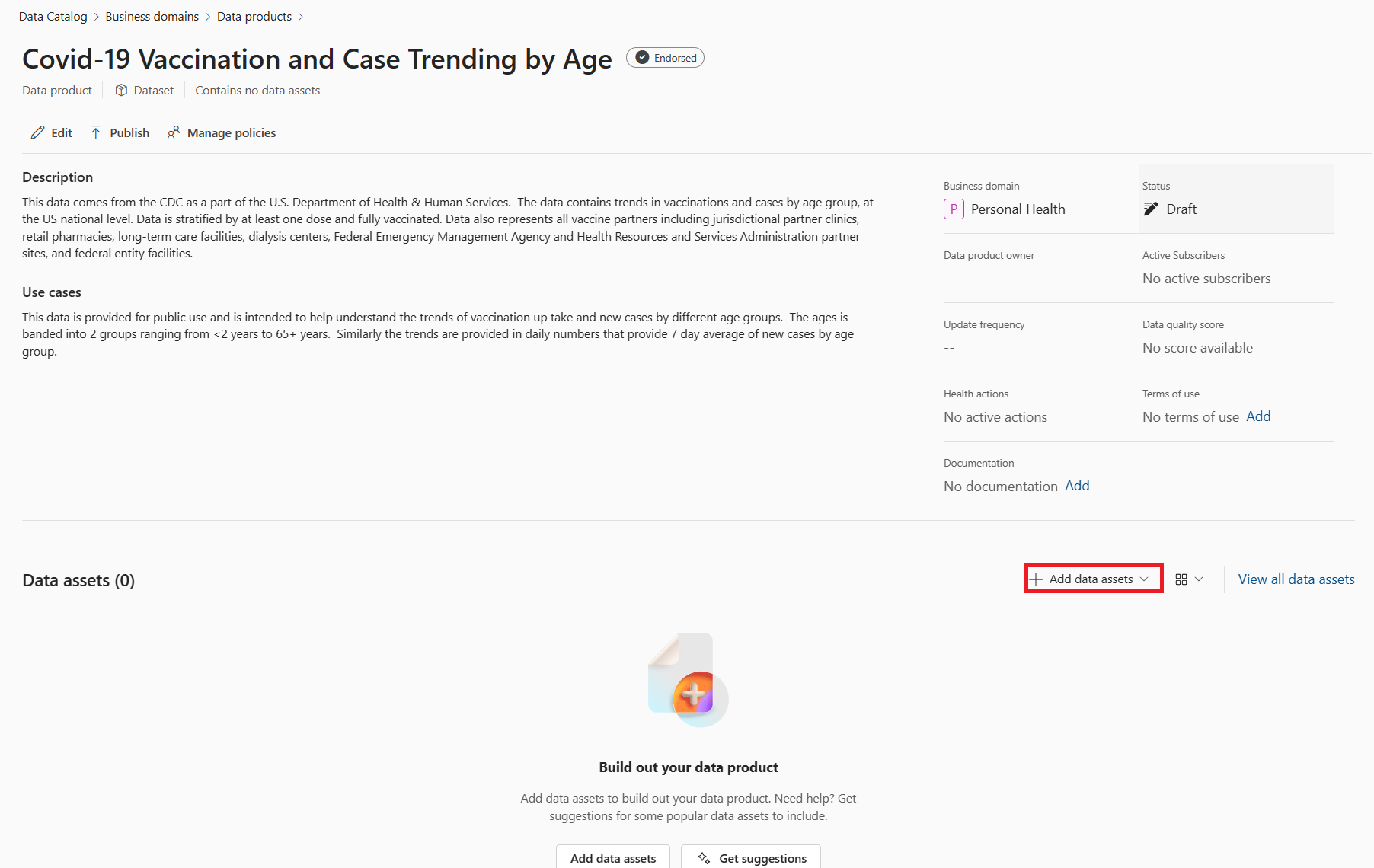
Selezionare il pulsante + Aggiungi asset di dati .
Verranno visualizzati gli asset analizzati nella mappa dati, che includerà tutte le cartelle e i livelli dell'origine dati.
Cercare l'asset Covid19 Vaccine and Case Trends aggiunto al contenitore gold del data lake e selezionare questo set di risorse.
Selezionare Aggiungi. È possibile selezionare tutti gli asset necessari per un prodotto dati, ma qui ne è necessario solo uno.
Consiglio
Provare il pulsante Ottieni suggerimenti per fare in modo che GenAI selezioni gli asset nella mappa dati e selezioni il vaccino Covid19 e le tendenze dei casi da un elenco ridotto di risultati.
È ora possibile visualizzare l'asset aggiunto al prodotto dati.
Selezionare + Aggiungi termine accanto al titolo dei termini del glossario
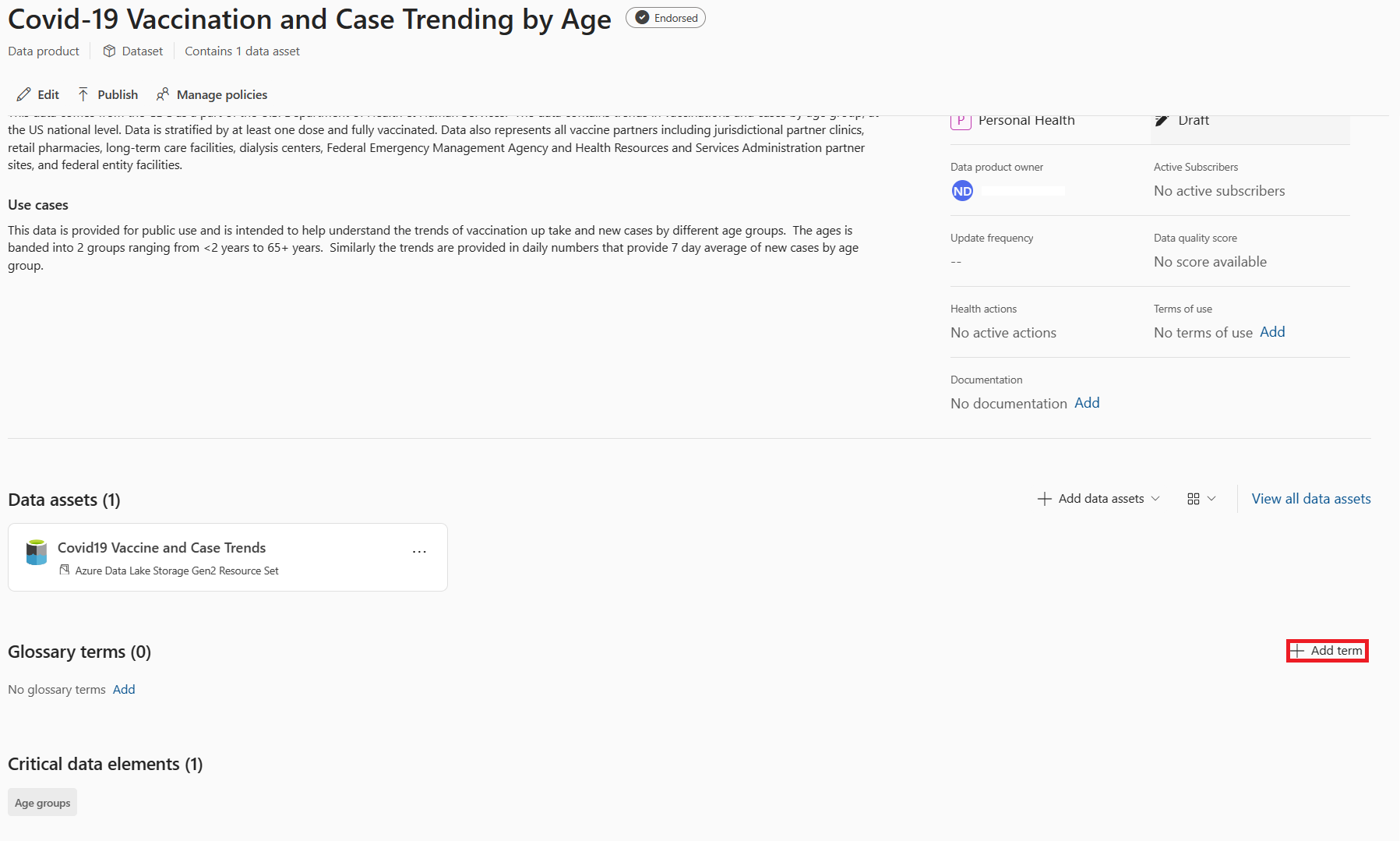
Selezionare il termine di epidemia creato in precedenza e selezionare Aggiungi
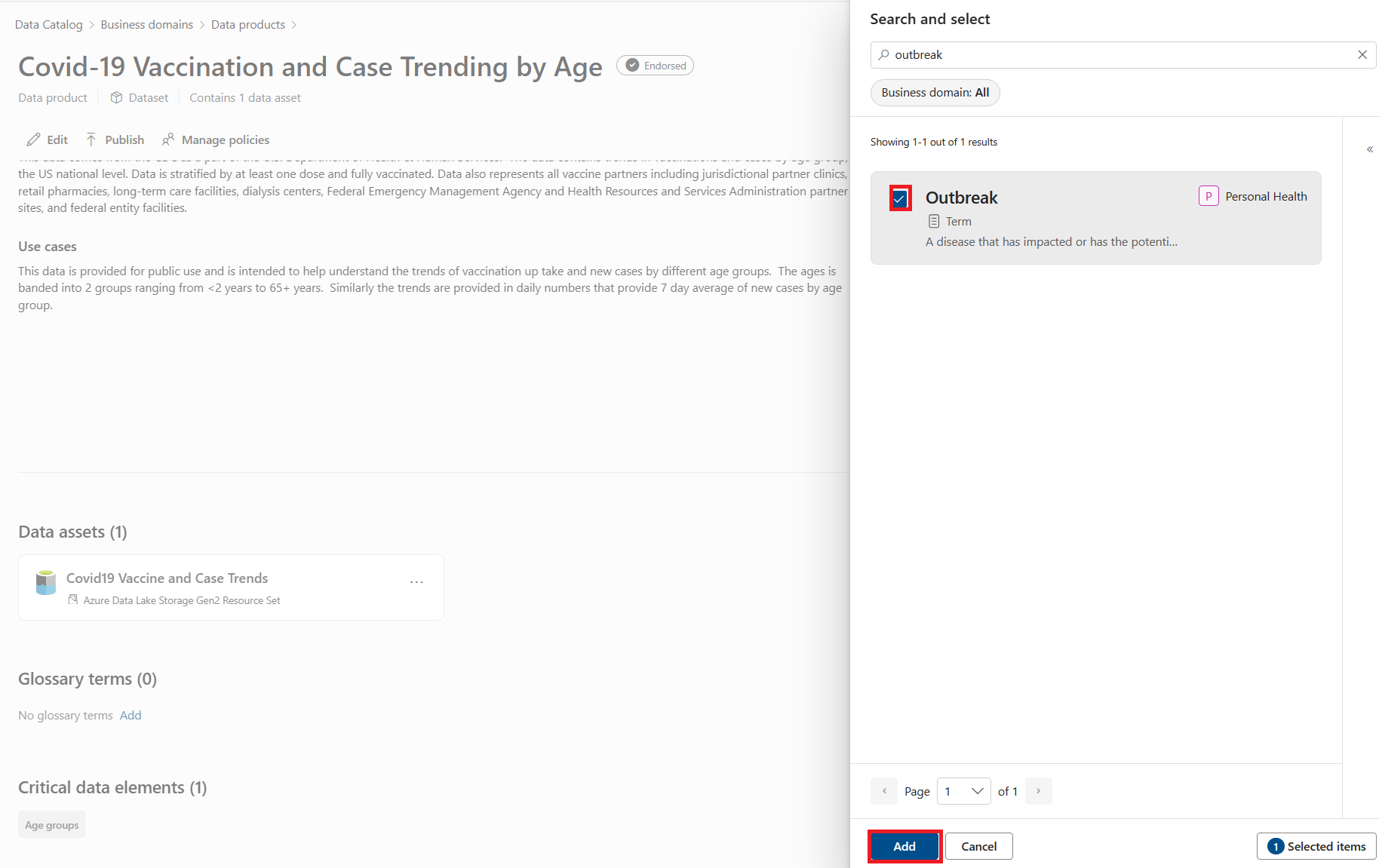
Dovrebbe essere visualizzato l'elemento dati critico per la fascia di età dall'asset mappato al prodotto dati.
Selezionare + Aggiungi OKR accanto al titolo OKR
Selezionare Riduci il rischio di pandemia abilitando l'adozione efficace del vaccino per i pazienti. È l'obiettivo creato nella prima sezione.
Gestire i criteri di richiesta di accesso ai prodotti dati
Nella parte superiore della pagina, l'ultimo passaggio prima di pubblicare il prodotto dati consiste nel selezionare il pulsante Gestisci criteri . In questo caso i criteri di accesso e il flusso di lavoro di accesso delle richieste vengono configurati effettuando selezioni e fornendo i nomi per l'approvazione. È anche possibile usare la scheda Criteri ereditati per visualizzare i criteri di dominio di governance applicati per l'attestazione delle copie dei dati applicata in precedenza. È lo stesso per l'approvazione del manager richiesta dal termine di glossario dell'epidemia.
Selezionare la scheda Gestisci criteri .
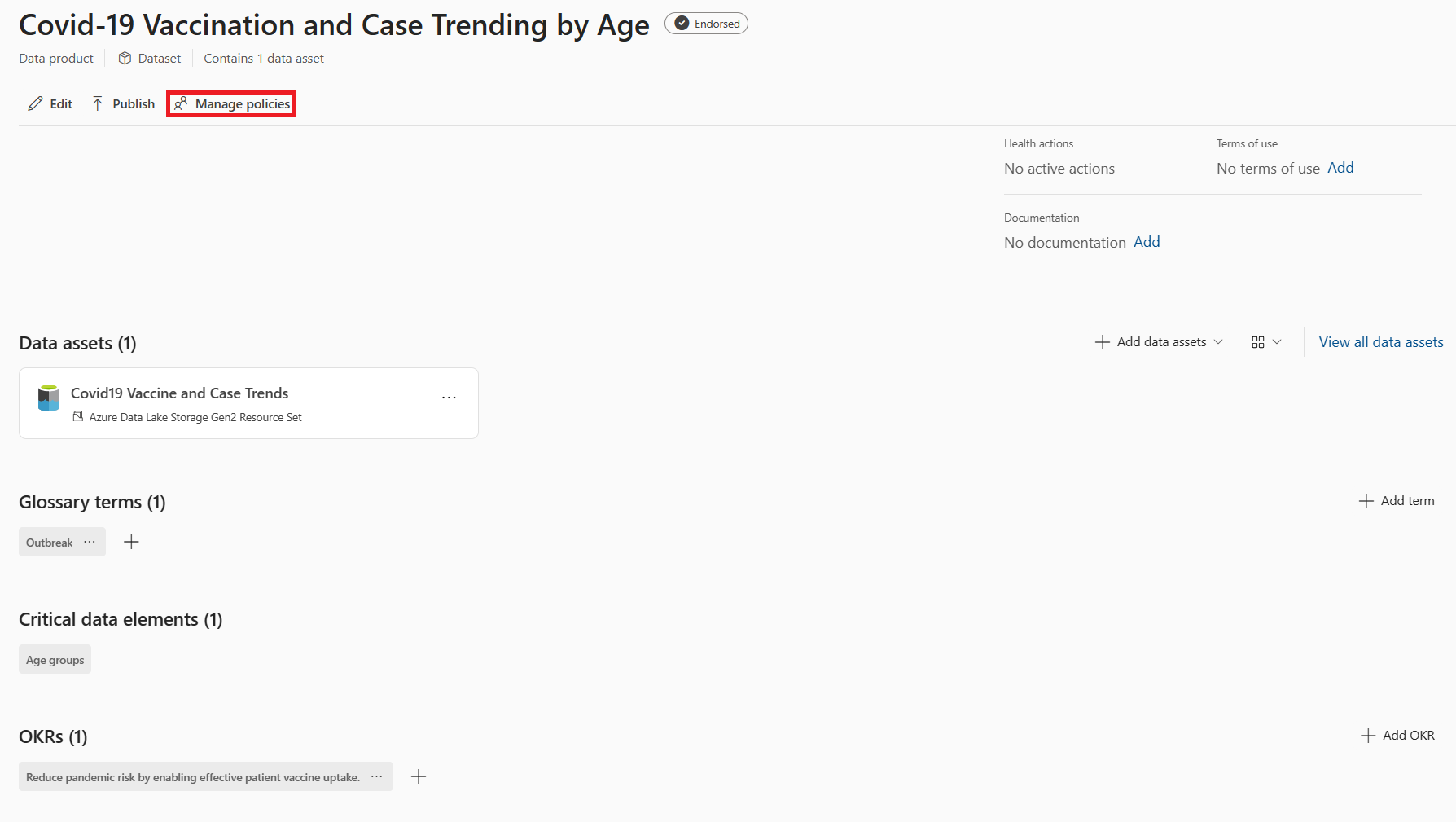
In Limite di tempo di accesso specificare i dettagli per quanto tempo la richiesta di accesso è valida prima di dover essere rinnovata. Verrà impostato in modo da concedere l'accesso per un massimo di un anno.
Nella casella, metti 1.
Selezionare anni nell'elenco a discesa.
In Requisiti di approvazione specificare il nome nella casella responsabili approvazione. (Richiederà il nome registrato in Microsoft Entra ID)
Nota
Non è necessario controllare l'approvazione del manager perché i criteri vengono ereditati dal termine di glossario dell'epidemia.
Selezionare il pulsante Modulo di richiesta di anteprima per visualizzare i consumer del catalogo quando si richiede l'accesso. Verranno visualizzati l'attestazione della copia dei dati e l'approvazione del manager necessari perché sono stati impostati dal dominio di governance e dal termine del glossario.
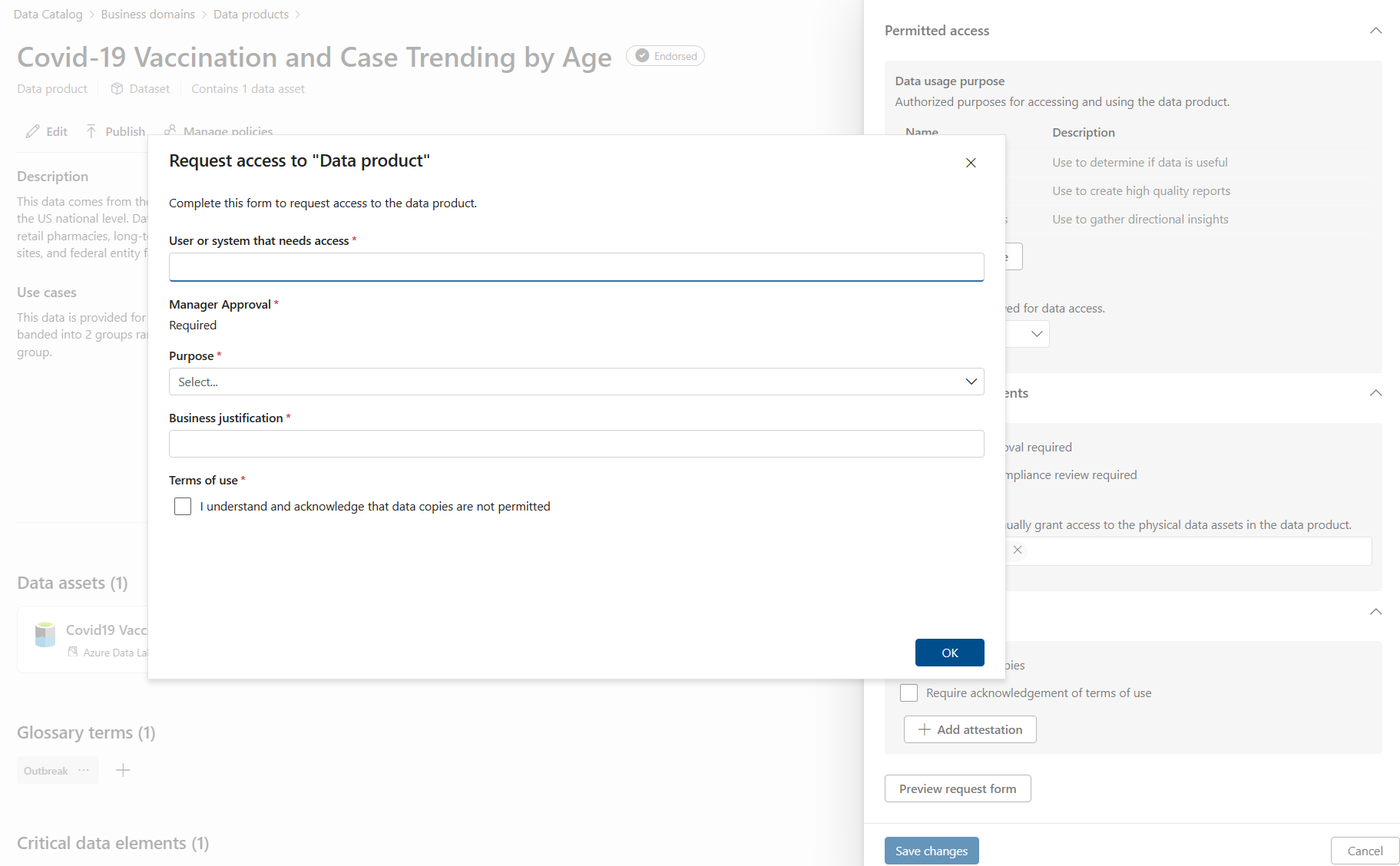
Selezionare Salva modifiche.
Dopo aver eseguito il mapping degli asset di dati e aver configurato i criteri di accesso, è possibile pubblicare il prodotto dati nel catalogo.
Selezionare Pubblica nel prodotto dati.
Provare a creare un report di profitto in altri domini creati in precedenza
- Report profitto, tipo: dashboard/report.
- Product Master, Type: dati maser e dati di riferimento.
Nota
È possibile aggiungere molti asset a questi e vedere l'aspetto di un prodotto dati con molti asset e i prodotti dati ai termini di qualsiasi dominio per vedere come viene usato il glossario per descrivere i dati usando un set coerente di termini.